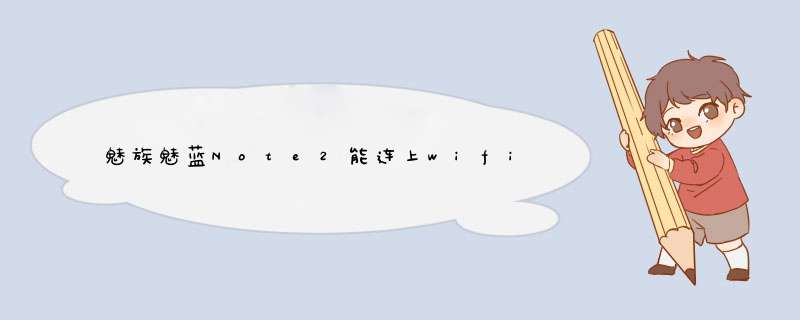
您好,wifi信号不论是否有网络手机等设备均可以进行连接的,用户连接wifi后无法使用网络首先要确认您的宽带线路是否通畅,可以查看下宽带猫的指示灯是否有los红灯闪烁,如果有就是宽带故障所以路由器的wifi不能使用网络,此时用户致电运营商客服进行报障处理即可,报障后会有工作人员上门排障的。
如果宽带猫正常可以联网那么就是路由器的问题,可以检查网线是否连接正确。如果宽带猫和路由器之间的网线是正常的,那么用户可以将路由器恢复出厂值,然后重新设置下路由器参数看是否可以恢复正常,路由器设置方法如下:
1、首先路由器和宽带猫电脑连接,如图:
2、然后打开浏览器输入路由器的管理地址和登录密码。
3、登录后台后,点击设置向导,然后根据向导指示填写相应的参数即可。
4、选择联网模式一般是pppoe,然后点击下一步输入宽带帐号和密码,点击下一步:
5、宽带参数设置完后,进入无线设置界面,填写一个无线名称和密码如图:
6、无线设置完毕后,点击保存,然后重新启动路由器即可正常使用了。
修改物理值有风险,请三思而行!
用es浏览器找到:/etc/firmware/nvramtxt文件,
在修改之前需要root权限(你用哪个浏览软件,就在该软件的设置里找),千万要备份好此文件(不备份也能还原)
打开nvramtxt,找到以下段落
#macaddr=00:11:22:33:44:55
nocrc=1
#nvram_override=1
修改为:
macaddr=00:11:22:33:44:55
nocrc=1
nvram_override=1
注意,把#去掉才能修改成功,00:11:22:33:44:55部分修改为你需要的地址,
保存
然后,不用重启,
开关一次wifi,新的MAC地址就生效了。
电脑MAC地址是网卡适配器在出厂时就已经被固定了的,也叫物理地址,每块网卡适配器有全球唯一的MAC地址,一般情况是不需要修改MAC地址的,但有些特殊情况需要更改MAC地址来实现一些特殊的要求。下面将在windows xp系统下分步讲解操作要点。
1、先查看修改前的MAC地址,在CMD命令提示符下输入:ipconfig /all,回车查看到当前MAC地址为:00-E0-81-DC-53-1A,准备将MAC地址修改为:00-00-00-00-00-01。注意“0”是数字“0”,非大写字母“O”。
2、右击桌面网上邻居,点“属性”,找到本地连接适配器页面,如图。
3、选择要修改适配器本地连接,右击本地连接,点“属性”。
4、在弹出的窗口中找到“配置”按钮,点击进去。
5、在“高级”选项卡的“属性”框中选中“本地管理的地址”,这个地方注意了,不同网卡适配器“属性”框内名字不相同,这里是“本地管理的地址”,其它网卡适配器有可能是英文的“Locally Administered Address”或“Network Address (MAC)”,或者是其它类似的中英文描述,注意识别。
然后在属性框右边选择“值”,输入我们需要的MAC地址值:000000000001。更改MAC地址会导致短时间丢失连接,更改成功后会自动恢复连接。这样MAC地址已经成功更改,如要恢复默认的MAC地址,可选择“不存在”默认值即可。
6、现在我们来用前面第一步使用的方法,查看下更改后的MAC地址,看到已经修改成功了吧。如图。
注意事项:
1、MAC地址是一个12位十六进制的数字,其范围为:0000 0000 0001 - FEFF FFFF FFFF
2、注意MAC地址中“0”是数字“0”,非大写字母“O”。
3、确保一个局域网中的系统不要使用重复MAC地址
4、12位的MAC地址中第二位数字不能是奇数,必须是 0、2、4、6、8、A、C 或 E。
5、如果网卡适配器是组的一部分,则不能更改该网卡的MAC地址。
分享
欢迎分享,转载请注明来源:品搜搜测评网

 微信扫一扫
微信扫一扫
 支付宝扫一扫
支付宝扫一扫
